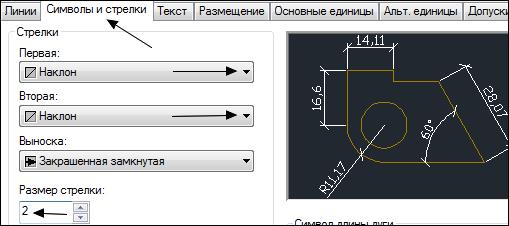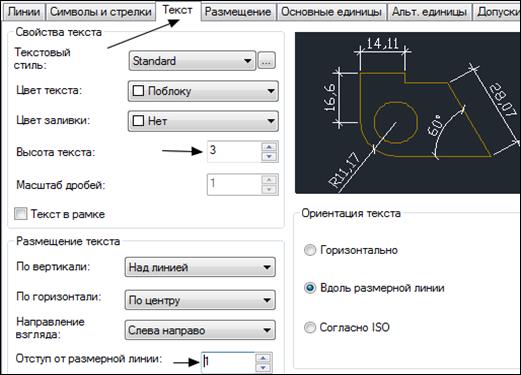|
|
Измерение площадей, дистанцийУрок 5
Все остальные уроки выполняются без специальных шаблонов.
Открыть новый файл А > СОЗДАТЬ > ЧЕРТЕЖ:
Начертить план садового участка 20 х 30 м по указанному алгоритму:
Единицы измерения Команда А > УТИЛИТЫ > ЕДИНИЦЫ {UNITS} устанавливает формат представления линейных и угловых величин. ТОЧНОСТЬ - кол-во знаков после десятичной точки - это не точность ввода данных (они могут быть введены с любой степенью точности) и вычерчивания, а точность отображения данных на экране в командной, статусной строке и диалоговых окнах. Установить Формат ДЕСЯТИЧНЫЕ, Единицы – МИЛЛИМЕТРЫ, Точность – 2 десятичных знака, Углы – оставить.
Размер рабочей зоны
Команда ЛИМИТЫ {LIMITS} устанавливает и контролирует границы рабочей зоны. Задать команду ЛИМИТЫ с клавиатуры: - левый нижний угол: точка 0,0 (абсолютные координаты); - правый верхний угол: точка 20000,30000. Зуммируйте весь габарит лимитов двойным щелчком по колесу мышки (результат будет виден позже, после настройки сеток)).
Настройка сетки и шага В статусной строке по правой кнопке мыши (например, на кнопке ШАГ) можно вызвать НАСТРОЙКИ каждого РЕЖИМА РИСОВАНИЯ.
Слои LAYER
Слои - система группировки информации для получения грамотного электронного чертежа. Слой – это совокупность всех возможных свойств объекта. ВКЛючен – если погасить лампу, то слой будет «вынут»; ЗАМОРозить - если погасить солнце, то слой будет «скрыт»; БЛОКировать – если закрыть замок, то слой недоступен для выбора; ВЕС ЛИНИИ – толщина линий при печати; ПЕЧАТЬ {Plot} – если знак принтера перечеркнут, слой не будет выведен на печать.
ОЧЕНЬ ВАЖНОЕ УСЛОВИЕ РАБОТЫ ПО СЛОЯМ С самого начала следует установить в настройках ЦВЕТ и ТИП ЛИНИИ вариант ПО СЛОЮ. В этом случае свойства всех объектов слоя редактируются легко и быстро в диалоговом окне слоев. В противном случае, свойства каждого объекта придется менять отдельно. Когда на чертеже обнаружены объекты, для которых нарушено это условие, необходимо заменить цвет и / или тип линии всех объектов на ПО СЛОЮ. Где бы не встретилась настройка ПО СЛОЮ, не изменяйте ее!
Создать следующие слои:
При отсутствии нужного типа линии – его следует ЗАГРУЗИТЬ в диалоговом окне типов линий. Установить текущим (зеленая галочка) слой ОГРАДА и начертить ПРЯМОУГОЛЬНИК по координатам ЛИМИТОВ. Настроить ГЛОБАЛЬНЫЙ МАСШТАБ для типов линий = 30 (Урок 1, к. 8). Планировку участка (здания, дорожки, грядки) начертить под углом к ограде, для этого повернуть систему координат вокруг оси Z на 22 градуса: ВИД > КООРДИНАТЫ > Z. Если раздела КООРДИНАТЫ нет, то настроить его можно следующим образом: ВИД (правой кнопкой мыши) > ПОКАЗАТЬ ПАНЕЛИ > КООРДИНАТЫ
Последовательно установить текущим каждый слой (переключать слои можно в ячейке слоев над экраном) ГЛАВНАЯ > СЛОИ
и начертить все соответствующие объекты в границах участка, (кроме размеров) как на следующей иллюстрации. Использовать ШАГ и ОРТО. ДОМ (площадь до 30 кв. м), ПОСТРОЙКИ, ВОДОЕМ чертить замкнутыми ПОЛИЛИНИЯМИ. ВОДОЕМ – замкнутая ПОЛИЛИНИЯ сложной конфигурации (не прямоугольник), - СГЛАДИТЬ. ПОСАДКИ, ДОРОЖКИ – произвольными командами (плитки на тропинке – МАССИВ ПО ТРАЕКТОРИИ, МАСШТАБ ШТРИХОВКИ > 100). Вернуть, когда станет необходимо, Мировую систему координат ВИД > КООРДИНАТЫ > МСК
Изменить тип линий в слое ПОСАДКИ на «ИЗОЛЯЦИЯ». Изменение слоя объекта по образцу. Команда ГЛАВНАЯ > СЛОИ > СООТВЕТСТВИЕ «Перенести» дом на слой ПОСТРОЙКИ. Заказать команду, указать сначала контур дома, [Enter] затем – контур постройки. Оба объекта должны теперь быть на слое ПОСТРОЙКИ. Если не проявляются изменения цвета или типа линии, нарушено ОЧЕНЬ ВАЖНОЕ УСЛОВИЕ.
Измерение площадей, дистанций
[F2] – переключение на текстовой экран и обратно. Измерить РАССТОЯНИЕ от дома ближайшей постройки (читать в командной строке). Напечатать в целых метрах рядом с постройкой (слой – РАЗМЕРЫ). ПЛОЩАДЬ дома измерить по угловым точкам, напечатать в целых квадратных метрах внутри дома. ПЛОЩАДЬ водоема измерить по варианту ОБЪЕКТ. Напечатать внутри контура в целых квадратных метрах. Узнать ПЛОЩАДЬ свободной земли: Команда ПЛОЩАДЬ > ДОБАВИТЬ ПЛОЩАДЬ > ОБЪЕКТ – указать ограду [Enter] > ВЫЧЕСТЬ ПЛОЩАДЬ > ОБЪЕКТ – указать контуры дома, построек, водоема > [Enter], [Enter]. Размерный стиль
Создать новый размерный стиль. Значения настроек указаны в скобках (см. ниже):
Проставить размеры (длину и ширину) дома и участка (слой – РАЗМЕРЫ). Увеличить в РАЗМЕРНОМ СТИЛЕ > РЕДАКТИРОВАТЬ > РАЗМЕЩЕНИЕ в 2 раза ГЛОБАЛЬНЫЙ МАСШТАБ. Сохранить чертеж. 
Не нашли, что искали? Воспользуйтесь поиском по сайту: ©2015 - 2025 stydopedia.ru Все материалы защищены законодательством РФ.
|



 Команда ГЛАВНАЯ > СВОЙСТВА СЛОЯ{LAYER} диалоговое окно по созданию и управлению параметрами слоев.
Команда ГЛАВНАЯ > СВОЙСТВА СЛОЯ{LAYER} диалоговое окно по созданию и управлению параметрами слоев.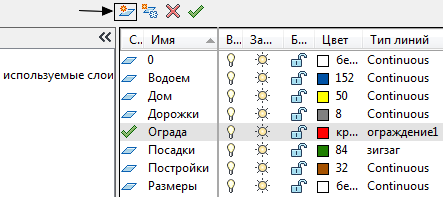



 .
.
 передает выбранным объектам слой образца.
передает выбранным объектам слой образца. Команды ГЛАВНАЯ > УТИЛИТЫ > ИЗМЕРИТЬ .
Команды ГЛАВНАЯ > УТИЛИТЫ > ИЗМЕРИТЬ . Диалоговое окно АННОТАЦИИ > РАЗМЕРЫ > РАЗМЕРНЫЕ СТИЛИ{DIMSTYLE} используется для настройки параметров размеров.
Диалоговое окно АННОТАЦИИ > РАЗМЕРЫ > РАЗМЕРНЫЕ СТИЛИ{DIMSTYLE} используется для настройки параметров размеров.